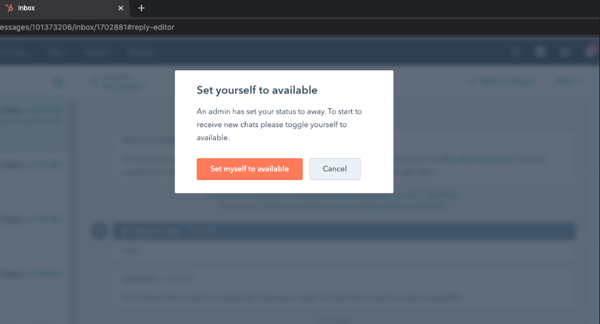- Base de conocimientos
- CRM
- Bandeja de entrada
- Gestiona la disponibilidad de los usuarios de tu equipo
Gestiona la disponibilidad de los usuarios de tu equipo
Última actualización: 15 de septiembre de 2023
Disponible con cualquiera de las siguientes suscripciones, a no ser que se indique de otro modo:
-
Marketing Hub Starter, Pro, Enterprise
-
Sales Hub Starter, Pro, Enterprise
-
Service Hub Starter, Pro, Enterprise
-
Content Hub Starter, Pro, Enterprise
En los ajustes de gestión de disponibilidad de la bandeja de entrada de tus conversaciones, puedes revisar el estado de disponibilidad de tu equipo y a qué bandejas de entrada tienen acceso en tu cuenta. Los usuarios con permisos de Gestión de la disponibilidad pueden anular el estado de disponibilidad de un usuario individual.
Para añadir o eliminar usuarios de una bandeja de entrada, navega a la configuración de tu bandeja de entrada .
- En tu cuenta de HubSpot, haz clic en el icono de settings Configuración en la barra de navegación superior.
- En la barra lateral izquierda, navega hasta Bandeja de entrada > Gestión de la disponibilidad.
- Aparecerá una tabla con una lista de usuarios que tienen acceso a tus bandejas de entrada. Utiliza los filtros de la parte superior de la tabla para segmentar tu equipo por usuario, estado o bandeja de entrada.

- Para cambiar el estado de un miembro del equipo a desconectado, haz clic en el menú desplegable situado junto a su nombre y selecciona Ausente.
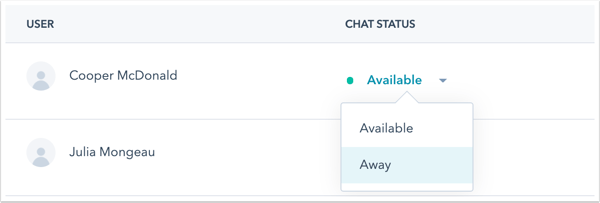
Nota: si eres un usuario gratuito, puedes ver el estado de los demás miembros de tu equipo, pero no puedes hacer cambios en el estado de otro usuario.
Si un usuario con permisos de Gestión de la disponibilidad establece tu estado en Ausente, verás una alerta cuando navegues a la bandeja de entrada. Para cambiar tu estado, en el cuadro de diálogo, haz clic en Ponerme a disposición.